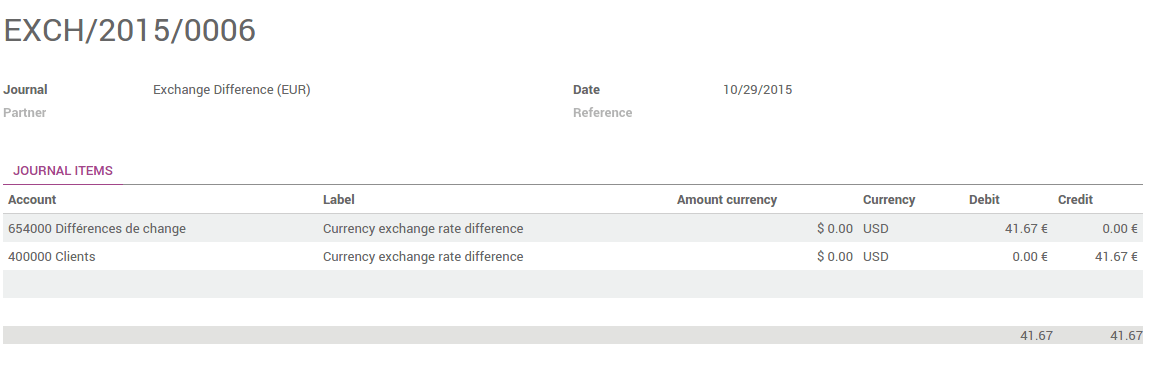Загальний огляд
Odoo надає мультивалютну підтримку з автоматичною корекцією валютних витрат чи доходів. Є кілька речей, які Odoo має, щоби полегшити життя користувача.
Усі операції з рахунком будуть здійснюватися за допомогою валюти компанії. Тим не менш, ви можете побачити два додаткових поля з записом журналу, де буде відображатися додаткова валюта та сума. Ви можете створювати мультивалютні журнали конкретної валюти.
При створенні рахунку-фактури валюту можна легко змінити; проте Odoo приймає валюту компанії як замовлення за замовчуванням. Він конвертує всі суми автоматично за допомогою цієї валюти.
Налаштування
Увімкніть мультивалютність
Щоб дізнатись про активацію мультивалютності, будь-ласка, прочитайте документ: Як діє мультивалютність в Odoo?
Налаштуйте свій журнал
Щоб зареєструвати платежі в інших валютах, потрібно видалити валюте обмеження в журналі. Перейдіть до програми бухобліку, в журналі натисніть .
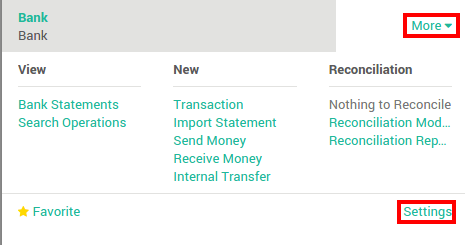
Перевірте, чи поле валюти порожнє, або в іноземній валюті, в якій ви реєструєте платежі. Якщо валюта заповнена, це означає, що ви можете зареєструвати платежі лише в цій валюті.
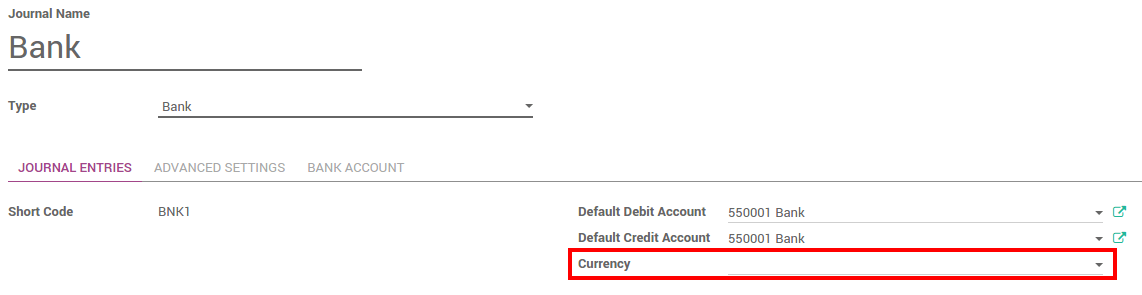
Мультивалютні рахунки-фактури та рахунки постачальників
Тепер, коли ви працюєте в мультивалютному середовищі, всі підзвітні елементи будуть пов'язані з валютою, внутрішньою або іноземною.
Рахунки
Тепер ви можете встановити іншу валюту в компанії, яка належить до замовлень на продаж та ваших рахунків-фактур. Валюта встановлюється для всього документа.
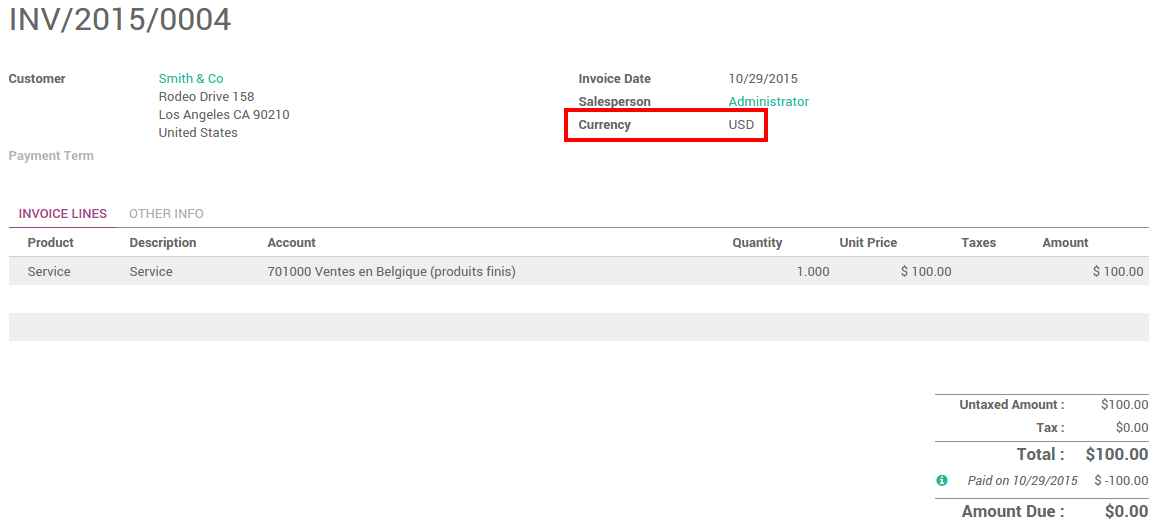
Рахунки постачальників
Тепер ви можете встановити іншу валюту в компанії, яка має свої замовлення на купівлю та рахунки постачальників. Валюта встановлюється для всього документа.
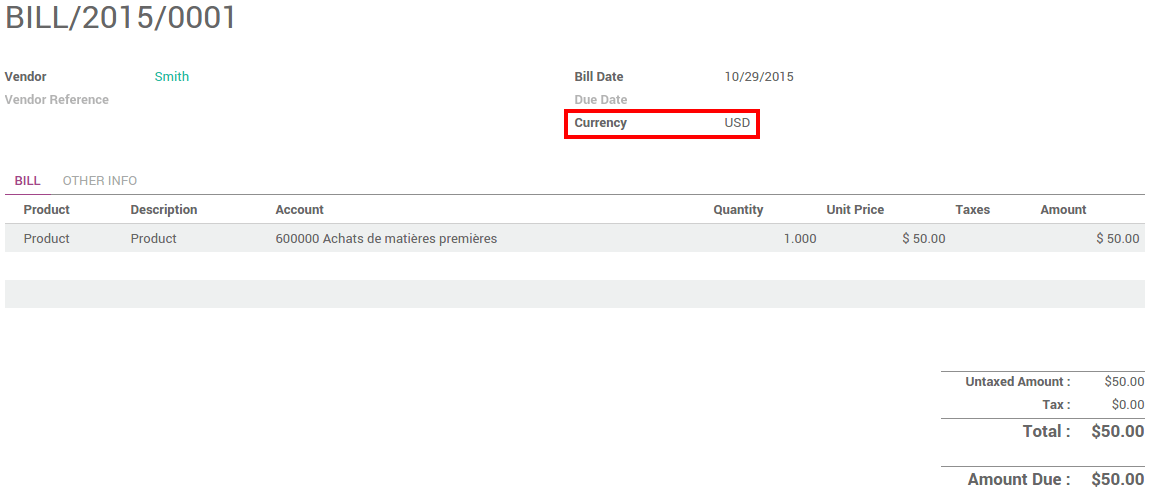
Мультивалютні платежі
У додатку бухобліку перейдіть до . Зареєструйте платіж і вкажіть, що це було зроблено в іноземній валюті. Потім натисніть кнопку Підтвердити.

Запис журналу, розміщений, але не виділений.
Поверніться до свого рахунку-фактури () та натисніть Додати, щоби розподілити платіж.
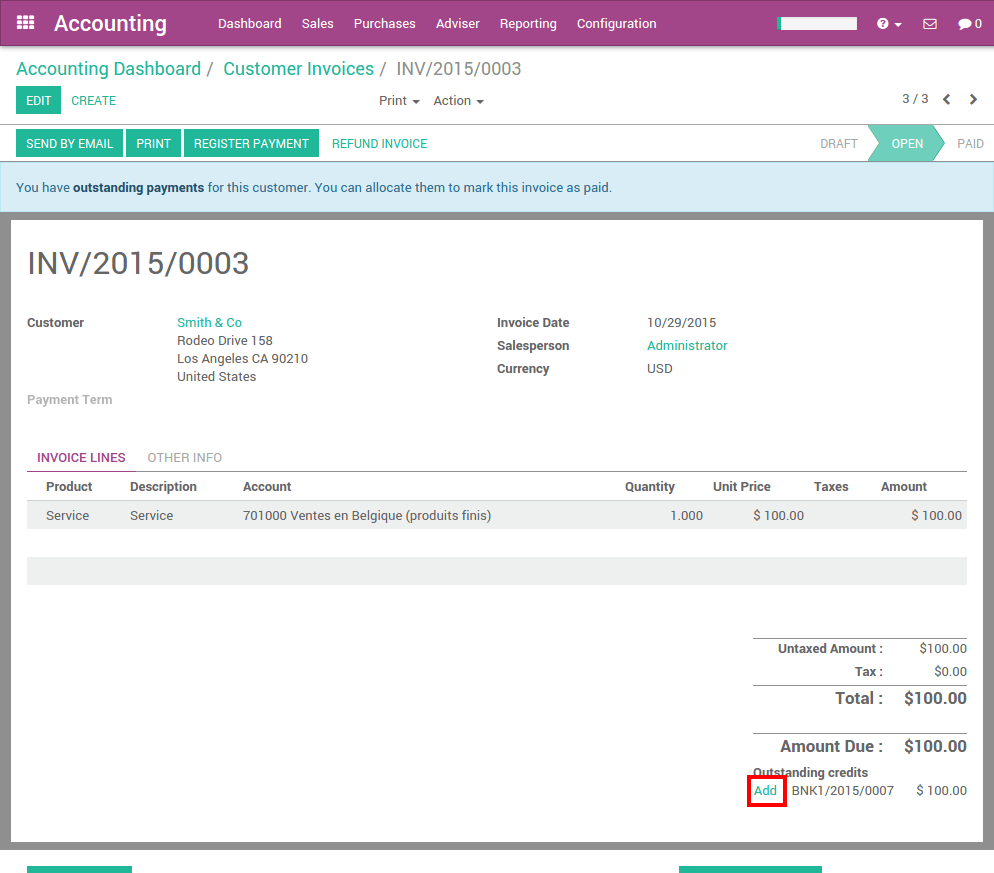
Мультивалютні банківські виписки
При створенні чи імпорті банківських виписок сума перебуває у валюті компанії. Але зараз існує два додаткових поля: фактично сплачена сума та валюта, в якій вона була виплачена.
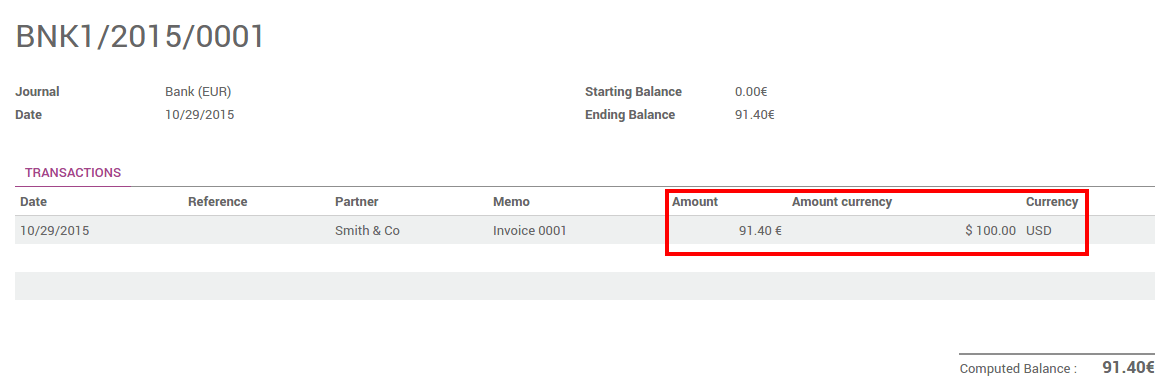
Приєднавши це, Odoo безпосередньо узгоджує платіж з правильним рахунком-фактурою. Ви отримаєте ціну рахунка-фактури у валюті рахунку та суму у валюті вашої компанії.
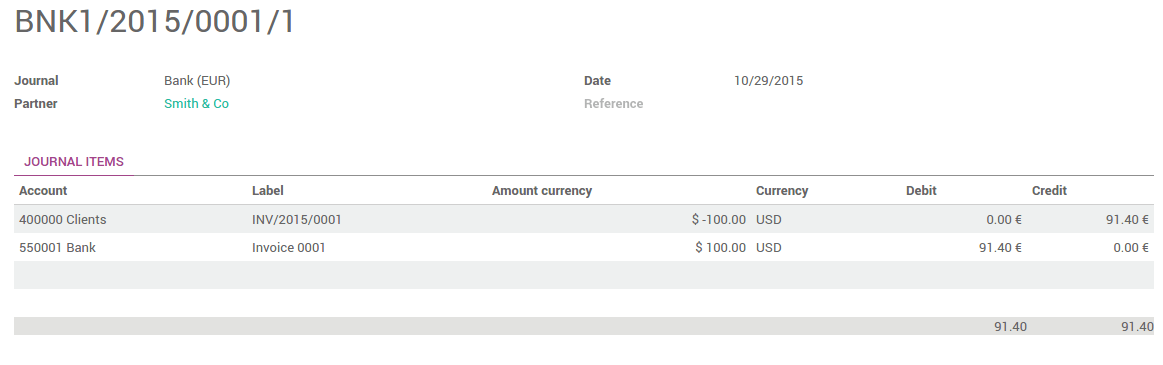
Журнал курсових різниць
Перейдіть до та знайдіть Журнал курсових різниць. У ньому фіксуються всі курсові різниці.